Компьютер неожиданно перезагрузился или возникла непредвиденная ошибка
Компьютер неожиданно перезагрузился или возникла непредвиденная ошибка
- Здравствуйте админ! Во время установки Windows 10 выскочила ошибка: «Компьютер неожиданно перезагрузился или возникла непредвиденная ошибка. Невозможно продолжить установку Windows. Чтобы установить Windows нажмите кнопку «ОК» для перезагрузки компьютера, а затем перезапустите установку». Жму «ОК» и всё повторяется по кругу. Что делать?
- Здравствуйте. Вопрос. В процессе возвращения Windows 8.1 к исходным настройкам я получил сообщение: «Компьютер неожиданно перезагрузился или возникла непредвиденная ошибка…» и теперь компьютер постоянно перезагружается. Переустановку запускал в работающей системе в режиме «Восстановление компьютера без удаления файлов», так как на рабочем столе много личных файлов. Можно как-то продолжить процесс переустановки системы? Если сейчас переустанавливать ОС заново, то я потеряю все свои файлы?
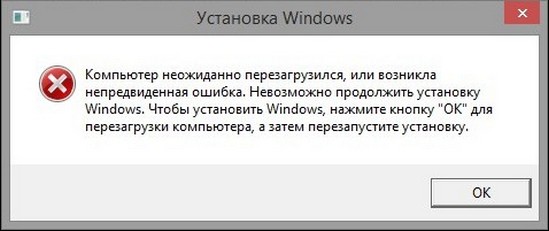
Компьютер неожиданно перезагрузился или возникла непредвиденная ошибка
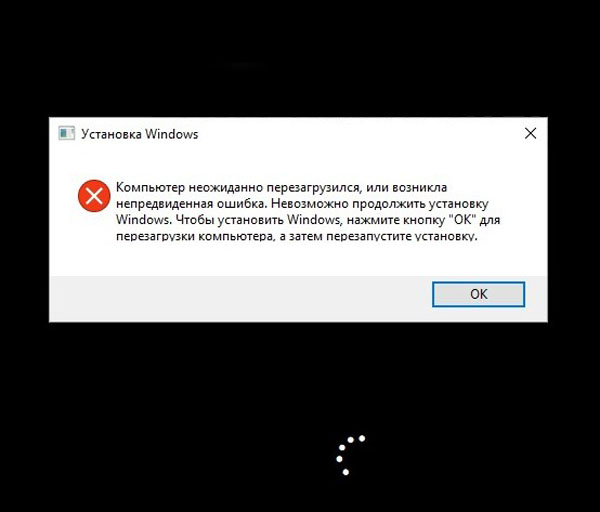
и жмём клавиатурное сочетание Shift и F10, открывается окно командной строки. Вводим команду:
regedit
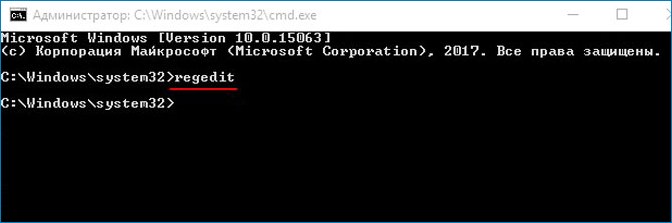
Открывается реестр. Находим ветку
HKEY_LOCAL_MACHINESYSTEMSetupStatusChildCompletion
смотрим значение параметра setup.exe. Если значение равно (1), значит меняем его на (3).
Щёлкаем двойным щелчком левой кнопки мыши на параметре setup.exe.
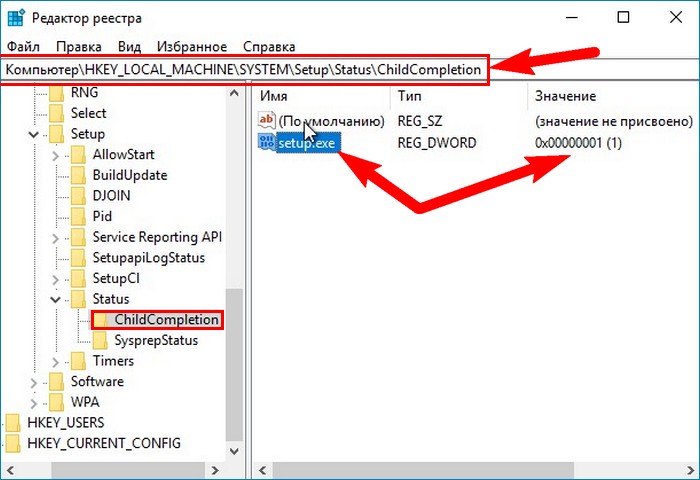
Изменяем значение (1) на (3).


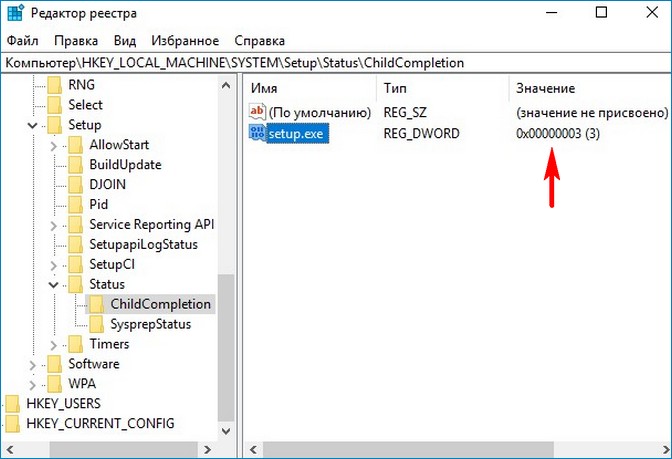
Закрываем реестр, командную строку и жмём ОК в окне с ошибкой.
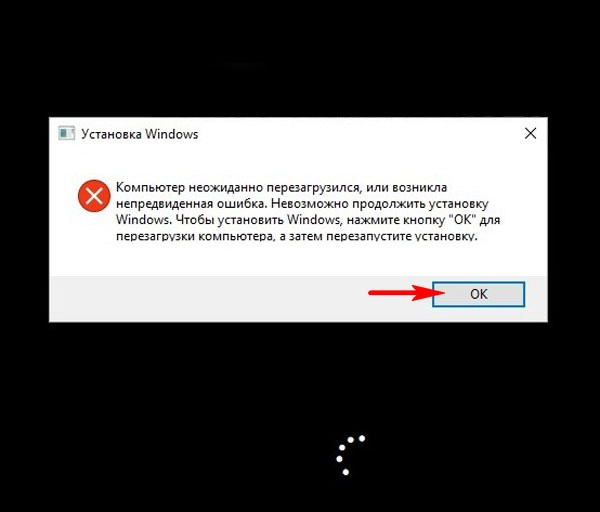
Процесс установки Windows 10 должен продолжится.

Если ошибка «Компьютер неожиданно перезагрузился или возникла непредвиденная…» возникла во время возвращения Windows 8.1 к исходным настройкам, то сначала попробуйте отредактировать реестр способом, который я вам уже показал. Если он не поможет, то загрузите компьютер с загрузочной флешки с Windows 8.1 и продолжите процесс переустановки уже в Windows RE (Среде восстановления). Сделать это можно так.
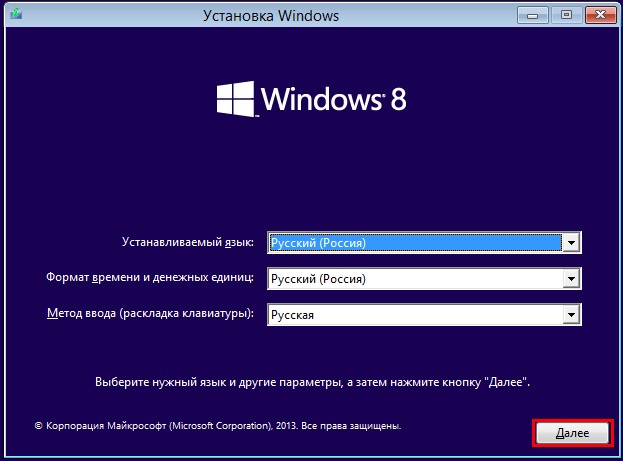
«Восстановление системы»
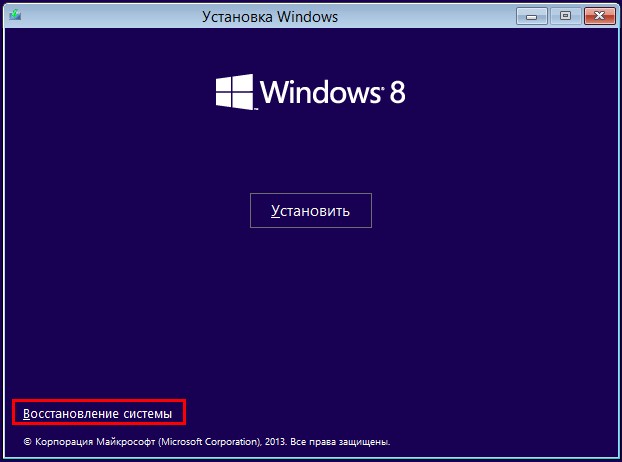
«Диагностика»
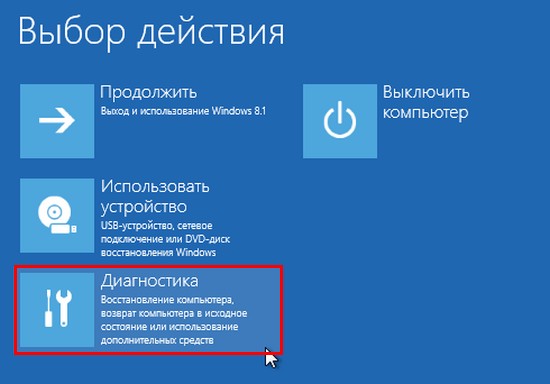
«Восстановить без потери файлов»
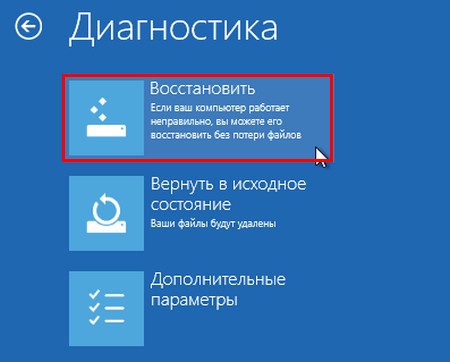
Windows 8.1.

«Далее»

«Восстановить»

Должен начаться процесс возвращения Windows 8.1 к исходным настройкам.
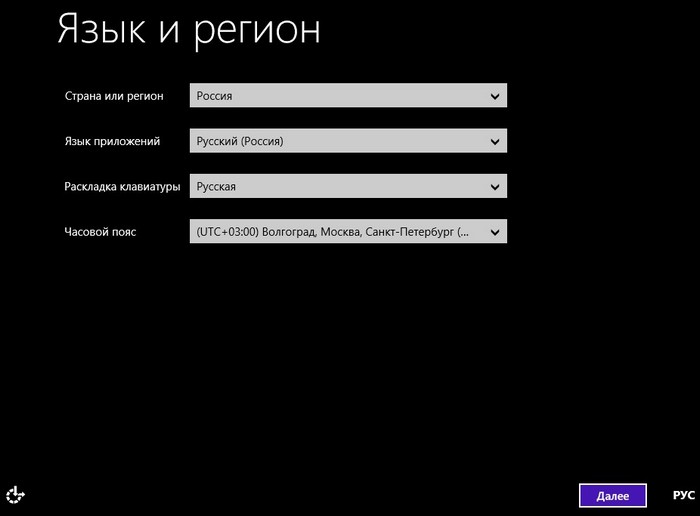
Если у вас выйдет на этом этапе ошибка «При восстановлении ПК возникла проблема. Изменения не внесены»,

то вам ничего не остаётся, как скопировать личные файлы с диска (C:) способом и после этого опять загрузиться с флешки в Windows RE (Среда восстановления) и выбрать «Диагностика»,
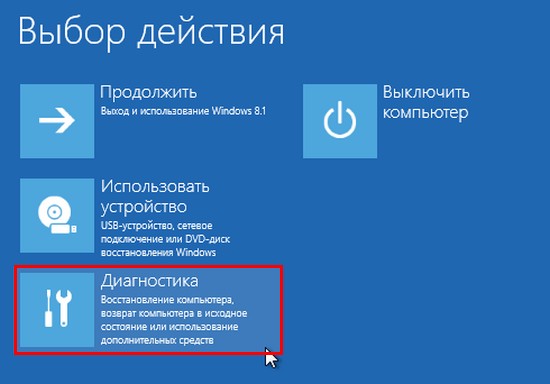
затем параметр «Вернуть в исходное состояние. Ваши файлы будут удалены».
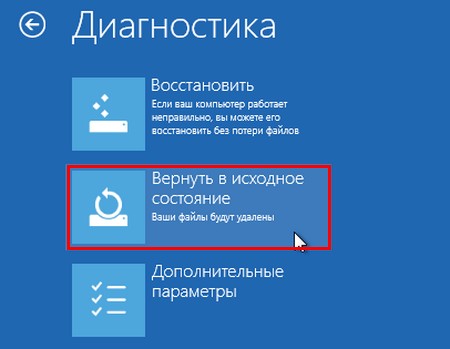
Windows 8.1.

Далее.
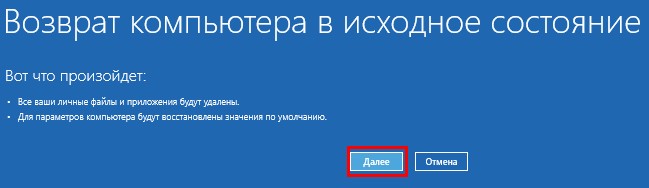
Только диск, на котором установлена система.
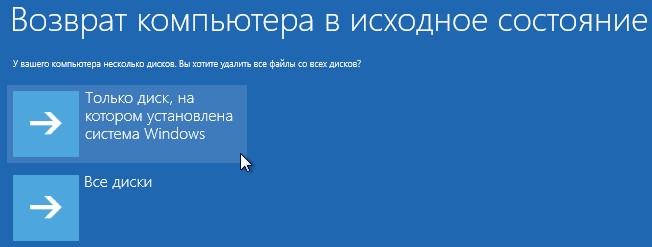
Просто удалить мои файлы.
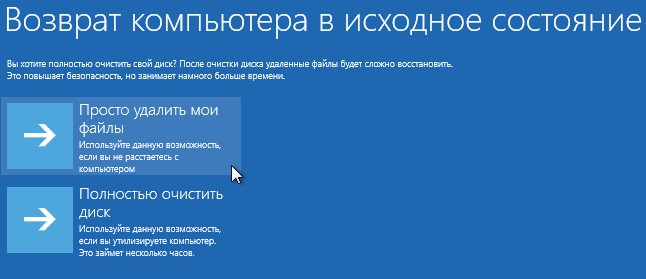
Вернуть в исходное состояние.
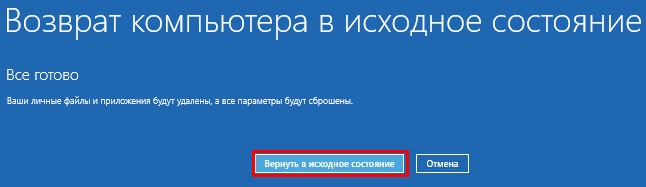
Начнётся процесс возвращения Windows 8.1 к исходным настройкам.
Выделите и нажмите Ctrl+Enter
Windows, Ошибки Windows
Компьютер неожиданно перезагрузился